Liitteen lataamisen korjaaminen on poistettu käytöstä Gmailissa
Muu Hyödyllinen Opas / / August 05, 2021
Gmail tekee hienoa työtä pitääkseen roskapostit poissa postilaatikostasi. Heidän turvallisuutensa on suunnilleen sama, kun joku lähettää sinulle haitallisen liitteen sähköpostiisi. Kun jotain haitallista pääsee postilaatikkoosi, saat virheilmoituksen, kun yrität ladata sitä. Tämä tapahtuu enimmäkseen .exe-tiedostojen tai komentosarjojen kanssa, mutta onneksi kiertotapa on tehokas.
Tätä varten sinun on varmistettava, että työpöydälläsi on sisäänrakennettu sähköpostiohjelma. Jos ei, lataa vaihtoehtoinen sähköpostiohjelma Gmailiin. Sitten, lue vain ja noudata alla olevia ohjeita oppaassamme. Jos kaikki on tehty oikein ja onnistuu, näet liitteenä olevan tiedoston, jonka Gmail kieltäytyi lataamasta. Joten kerskaamatta paljon, opastamme sinut korjaamaan vaiheet. Liitteen lataaminen on poistettu käytöstä Gmailissa.
Liitteen lataamisen korjaaminen on poistettu käytöstä Gmailissa
- Ensimmäinen asia, joka sinun on tehtävä, on siirtyä työpöydän selaimeesi ja kirjautua Gmail-tiliisi
- Etsi seuraavaksi se sähköposti, joka ei anna sinun ladata liitettä
- Avaa tämä posti ja napsauta Lisää -kuvake aivan Vastaa -painiketta
- Tämä antaa sinulle muutaman vaihtoehdon. Valitse heistä Näytä alkuperäinen
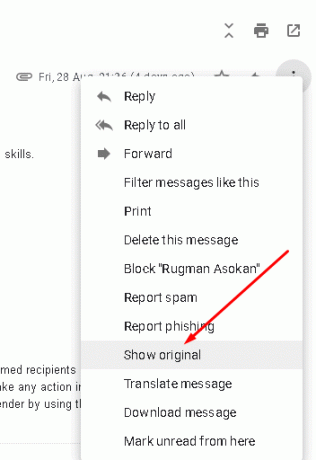
- Kun olet valmis, sähköposti avautuu uudelle selainvälilehdelle / ikkunaan. Napsauta sitten Lataa alkuperäinen vaihtoehto. Varmista myös, että lataat tiedoston nimellä EML tiedosto (muuta vain .txt laajennus .eml


- Kun lataus on valmis, avaa se työpöydän sisäisellä sähköpostiohjelmalla. Oletuksena sen pitäisi avautua tällä tavalla, koska tallensimme sen EML-tiedostona. Jos se ei onnistu, napsauta vain hiiren kakkospainikkeella tiedostoa> Avaa kanssa ja valitse työpöydän sisäänrakennettu sähköpostiohjelma. Jos työpöydälläsi ei ole sellaista, voit ladata sen Mailbird, vaihtoehtoinen asiakas Gmailille
- Avaamisen jälkeen näet liitteenä olevan tiedoston, jonka Gmailin lataaminen epäonnistui. Napsauta sitä hiiren kakkospainikkeella ja avaa se heti tai tallenna se. Jos tiedosto on pakattava, tallenna se, pakkaa se ja avaa tiedosto.
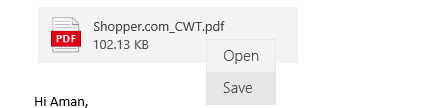
Aiheeseen liittyvät artikkelit:
- Sähköpostien automaattinen poistaminen Gmailista [Opas]
- Kuinka merkitä kaikki sähköpostit luetuiksi Gmailissa
- Mikä on Gmail-keskustelupalsta ja miten se luodaan?
- Lähettäjien estäminen ja eston poistaminen Gmail-verkossa
- Kuinka piilottaa Google Meet-painikkeet Gmailista
- Kuinka korjata synkronointivirhettä odottava Gmail millä tahansa Android-laitteella
- Sovelluksen sisäisen selaimen poistaminen käytöstä Gmailissa ja Google-sovelluksessa
Jos olet suorittanut kaikki vaiheet, niin kaikki on tehtävä ongelman korjaamiseksi Gmailissa. Tämä on melko vasta, joka on ongelman vastainen, eikä itse Gmail-asiakkaassa ole vielä korjauksia. Varmista myös, että työpöydälläsi on sisäänrakennettu sähköpostiohjelma, tai lataa ja asenna vaihtoehto. Toivomme kuitenkin, että yllä olevan artikkelin lukeminen on antanut sinulle vähän tietoa. Kerro meille kommentoimalla alla, jos sinulla on vielä kysyttävää siitä.
Katso myös meidän iPhone-vinkkejä, PC-vinkkejäja Android-vinkkejä jos sinulla on kysyttävää siitä tai haluat apua. Kiitos!
Olen Aman, kirjoitan yli 3 vuotta monipuolisten aiheiden alla. Minulla on kunnia saada mahdollisuus olla osa getdroidtips.com-sivustoa, ja olen kiitollinen voidessani osallistua tällaiseen upeaan yhteisöön. Synnyin Intiassa, matkustan ja työskentelen etänä.



![Stock ROM -asennuksen asentaminen FPT Buk 41 -ohjelmaan [Firmware Flash File]](/f/8b1d7fd18e427d044d2e7b9d111e3c0e.jpg?width=288&height=384)